Application カスタムアプリ
日報
毎日の日報を登録し、管理・共有するためのアプリです。
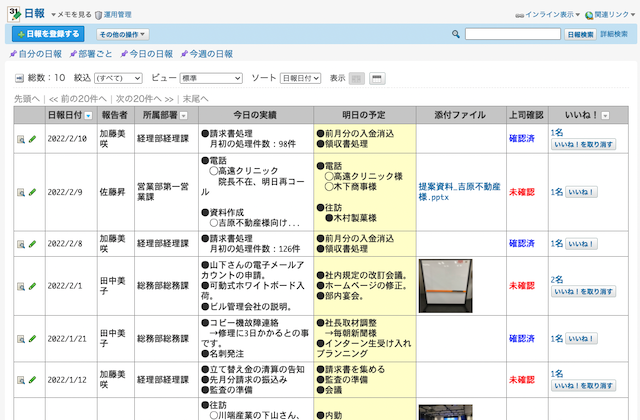
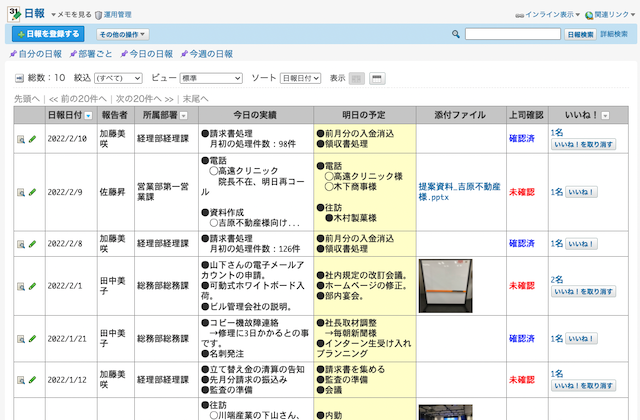
日々の活動を、文章だけでなく画像や資料を添えて報告できます
上司の確認状況を見える化できるほか、他のメンバーからも「いいね!」やコメントを送ることができます
使い方
詳細をすべて開く
ご利用開始前の準備
「報告者」項目にユーザーを設定する
「報告者」項目にアプリを利用するユーザーの設定が必要です。
「運用管理」>「項目」で、「報告者」項目の変更画面に進み、アプリを利用するユーザーを追加してください。
※設定方法については、動画でもご紹介しています。
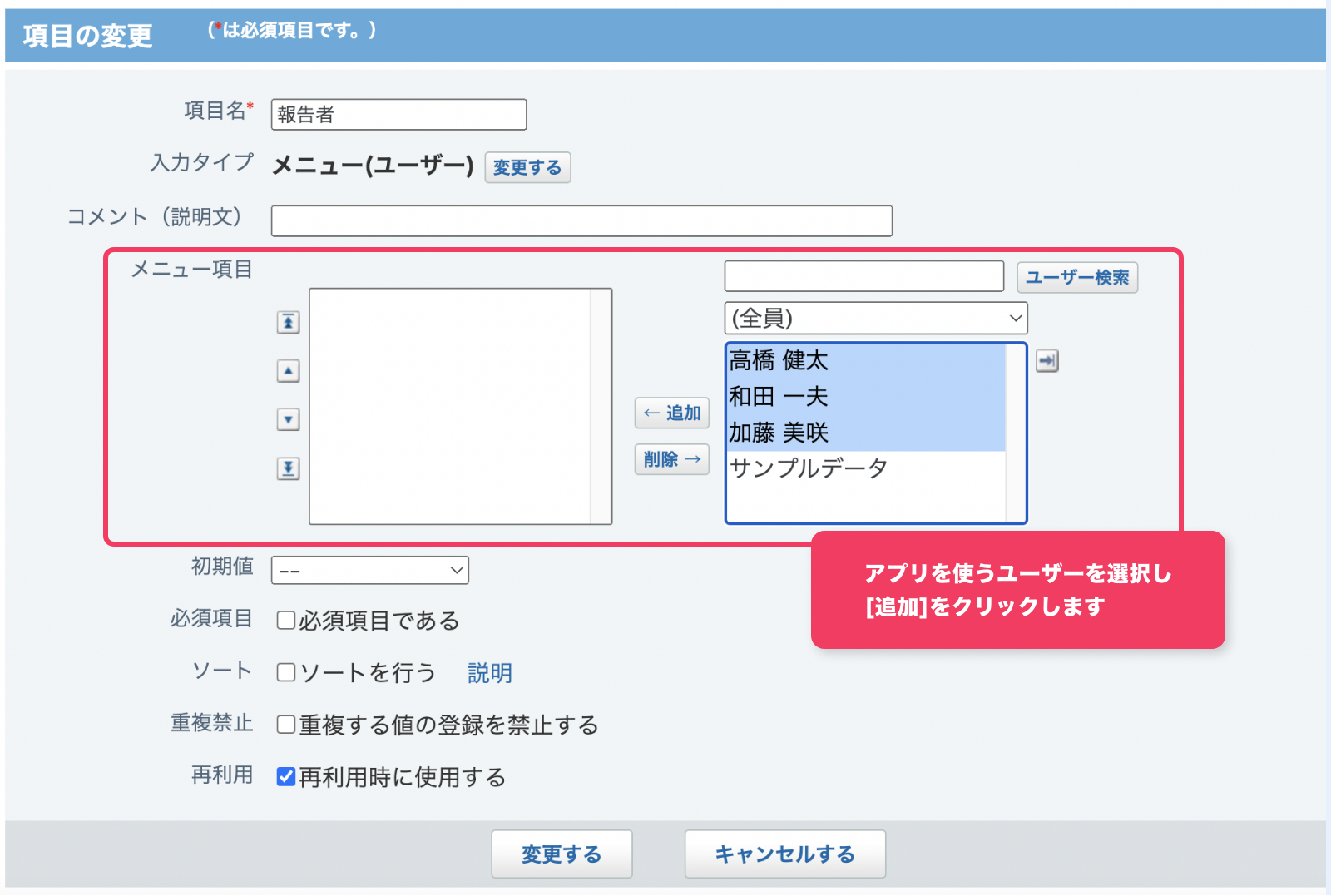
「上司確認」項目の編集権限を設定する
「上司確認」項目を編集できるユーザーを限定したい場合は、アクセス権を設定が必要です。
「運用管理」>「アクセス権」>「項目」で、「上司確認」項目の[アクセス権を変更する]をクリックし、編集権限を付与するユーザーを追加してください。
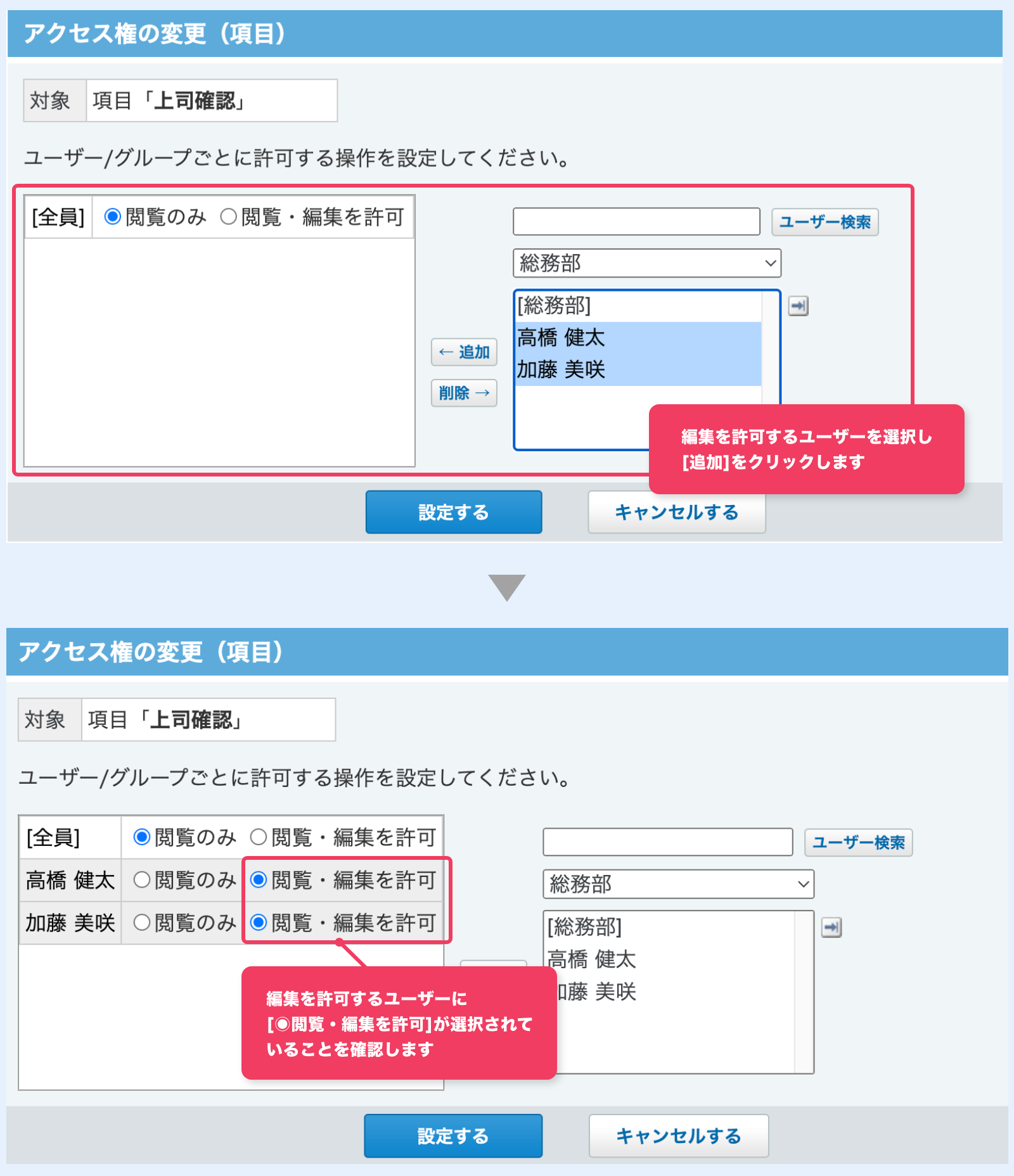
日報を登録する
画面左上の[日報を登録する]をクリックして、項目に沿って情報を入力します。
[登録する] をクリックすると登録できます。
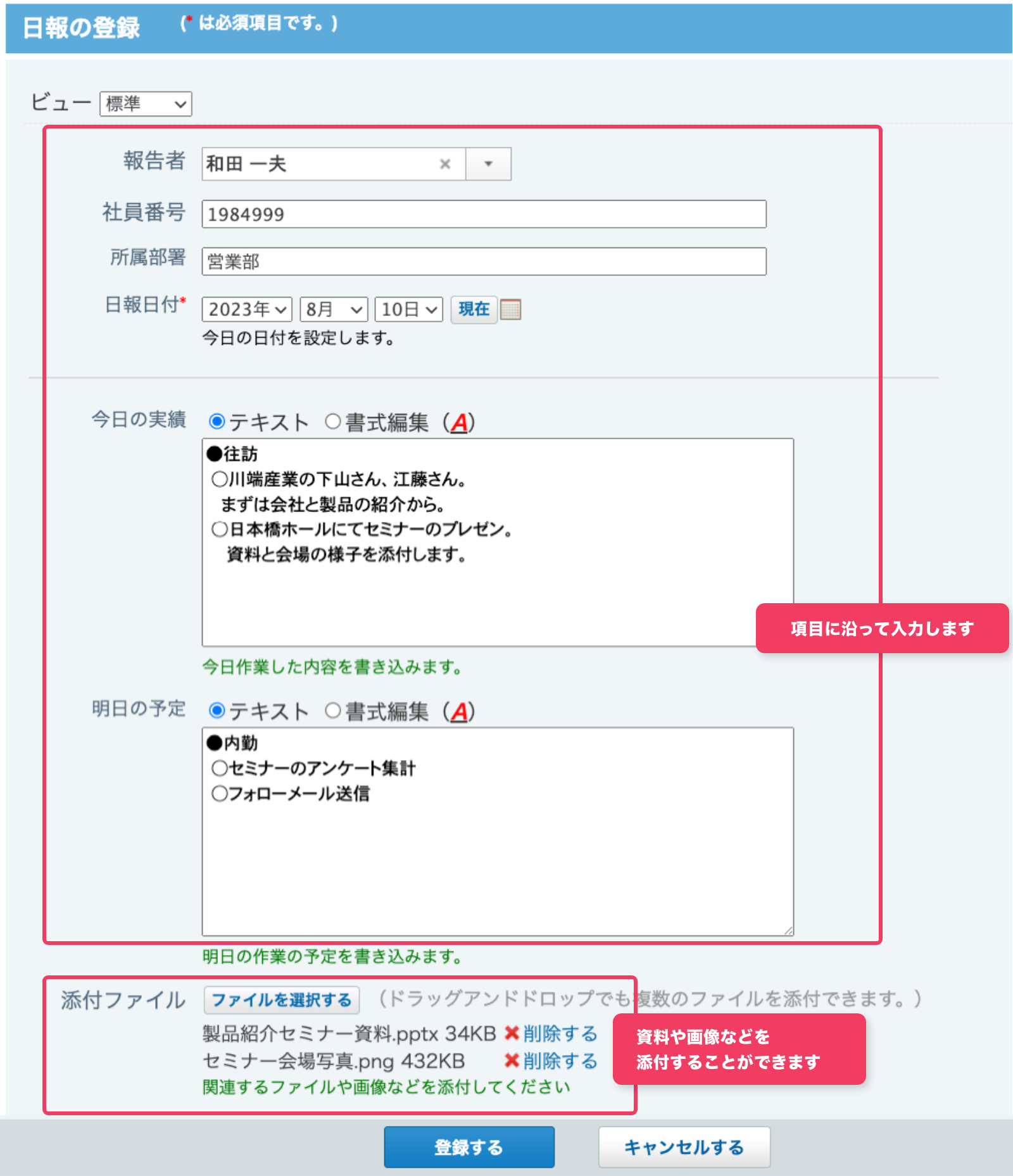
レコード一覧ビューで表示する
部署ごとの表示
「部署ごとの表示」を選択すると、部署ごとに分けて日報を一覧表示することができます。
「絞込」を活用すると「今月の日報だけを、部署ごとに表示する」といった操作も可能です。
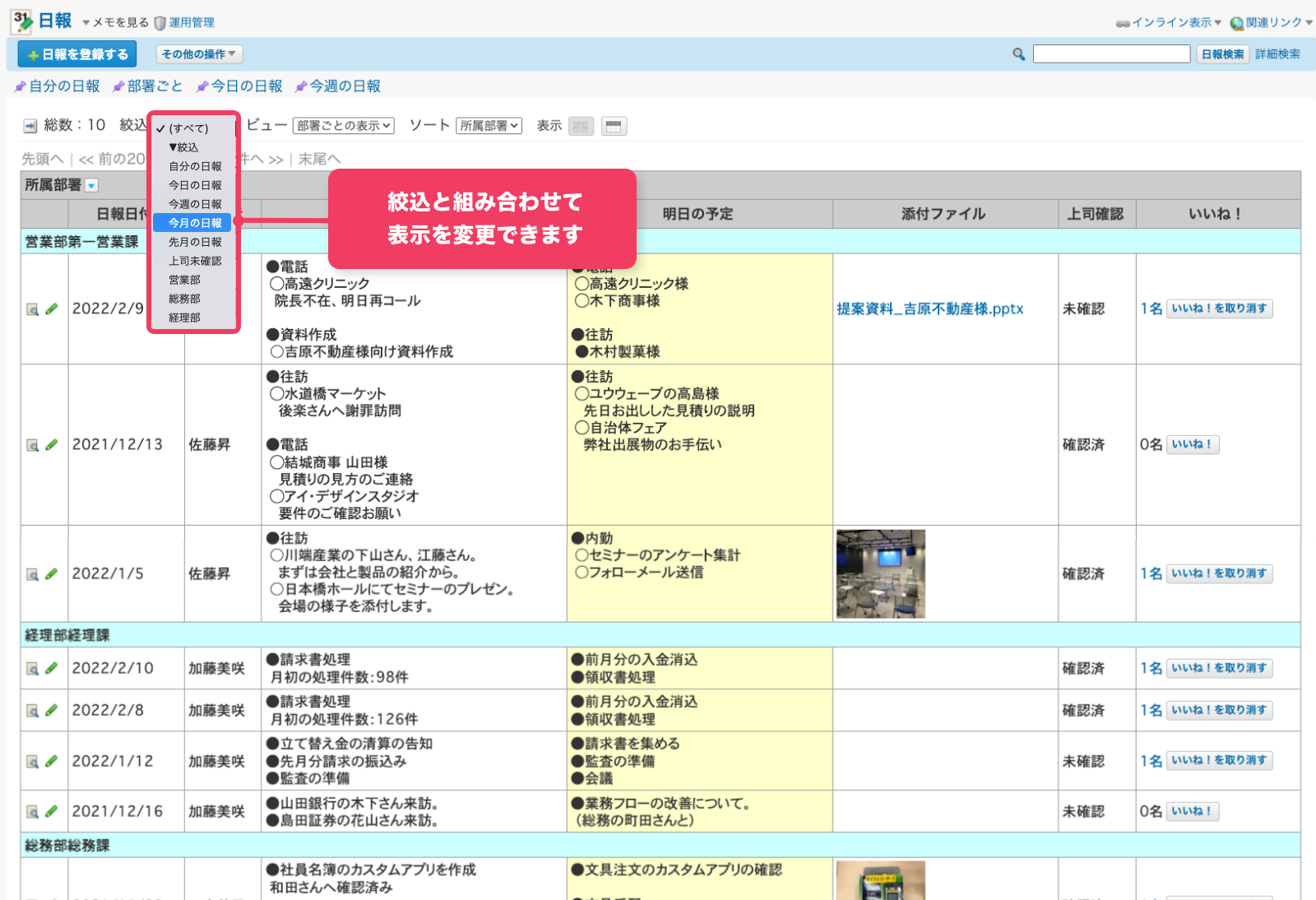
カレンダー形式の表示
カレンダー形式の表示には、日報の報告者が表示されます。その日の日報提出の有無を確認できます。 「+」マークをクリックすることで、その日の日報を登録することもできます。
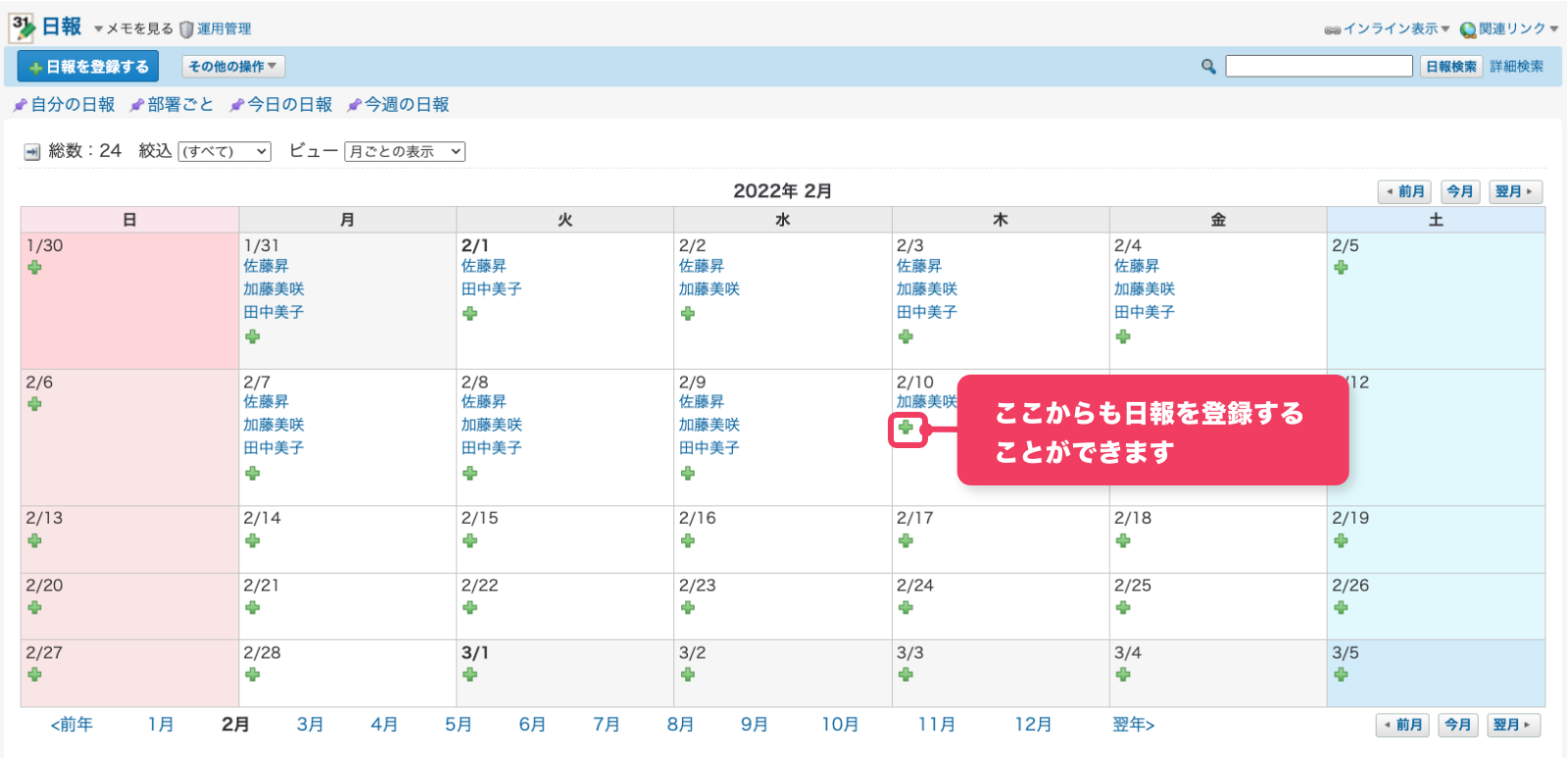
リアクションやコメントでやりとりする
いいね!ボタンをクリックしたり、コメント欄に感想やアドバイスを投稿することで、コミュニケーションすることができます。
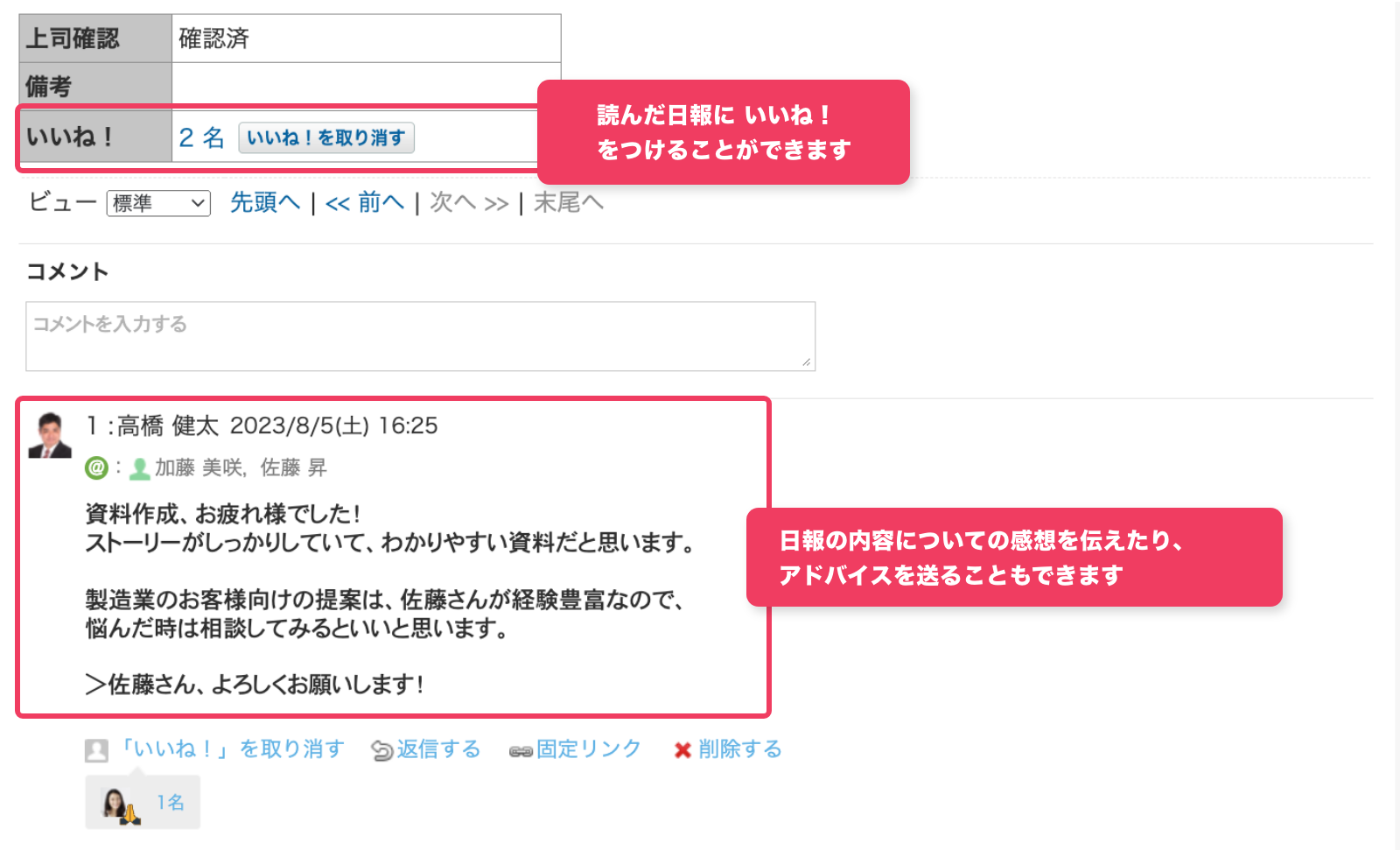
通知を受け取る
レコードが追加されたときや、コメントが書き込まれたときなどに通知を受け取ることができます。
例えば、同じ部署のメンバーが日報を登録した時に、通知を受け取る設定方法は以下の通りです。
1 . 「運用管理」>「通知」から、更新通知の設定の[+追加する]を選択します。
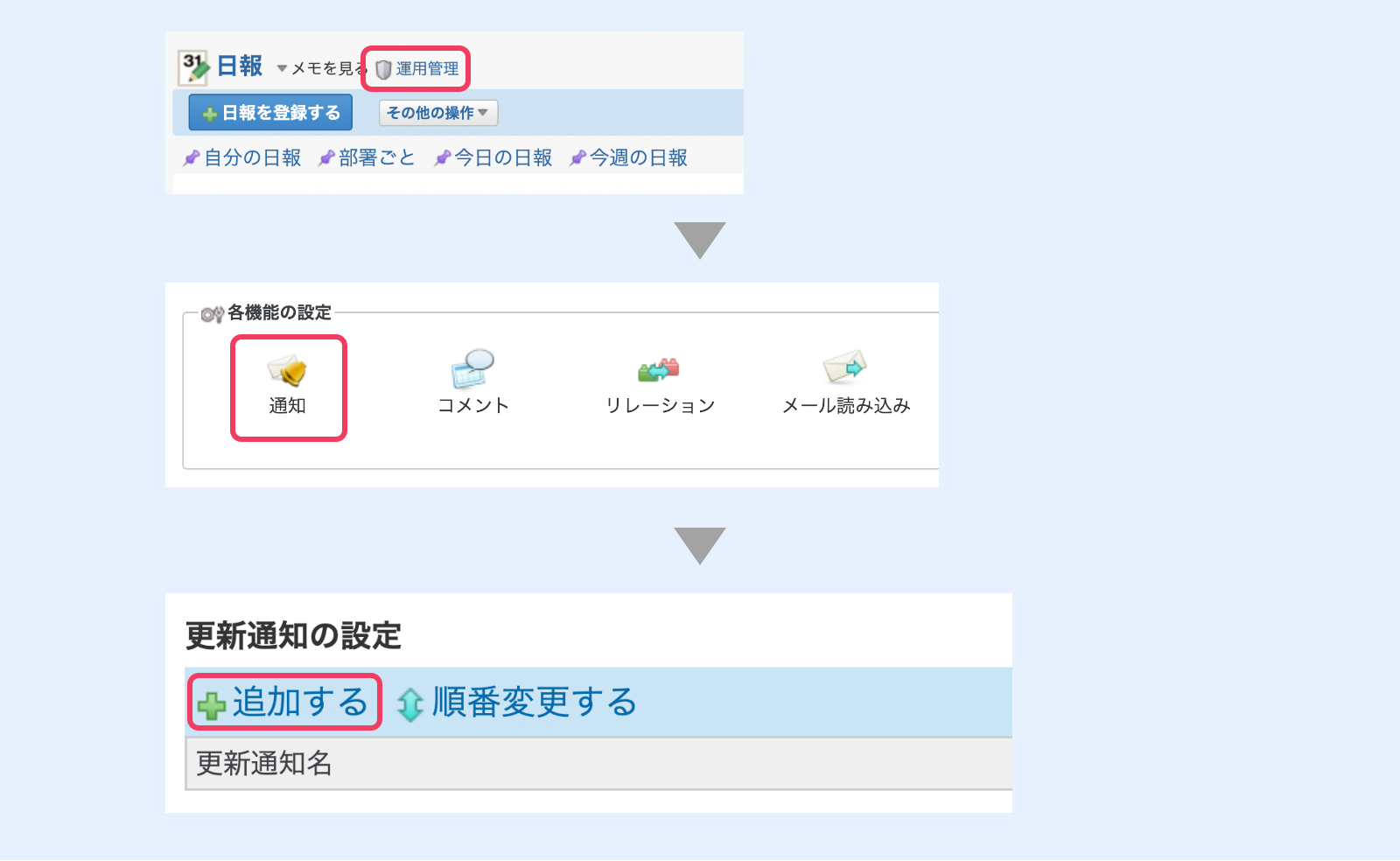
2 . どのような場合に、誰に通知を送るのか、条件を設定します。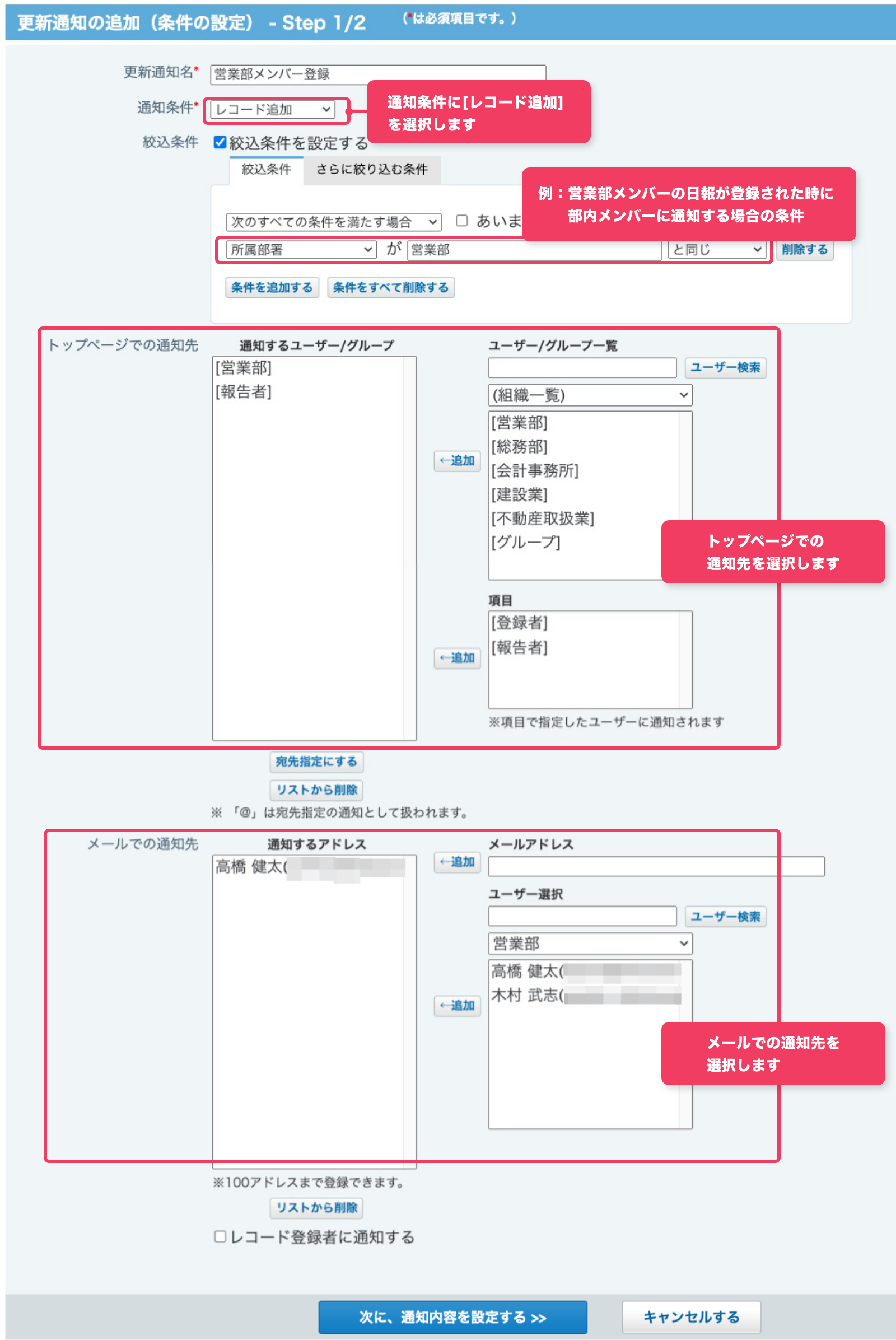
3 . 通知の見出しやメールのタイトル・文面に入れる項目などを設定し、最後に[追加する]をクリックします。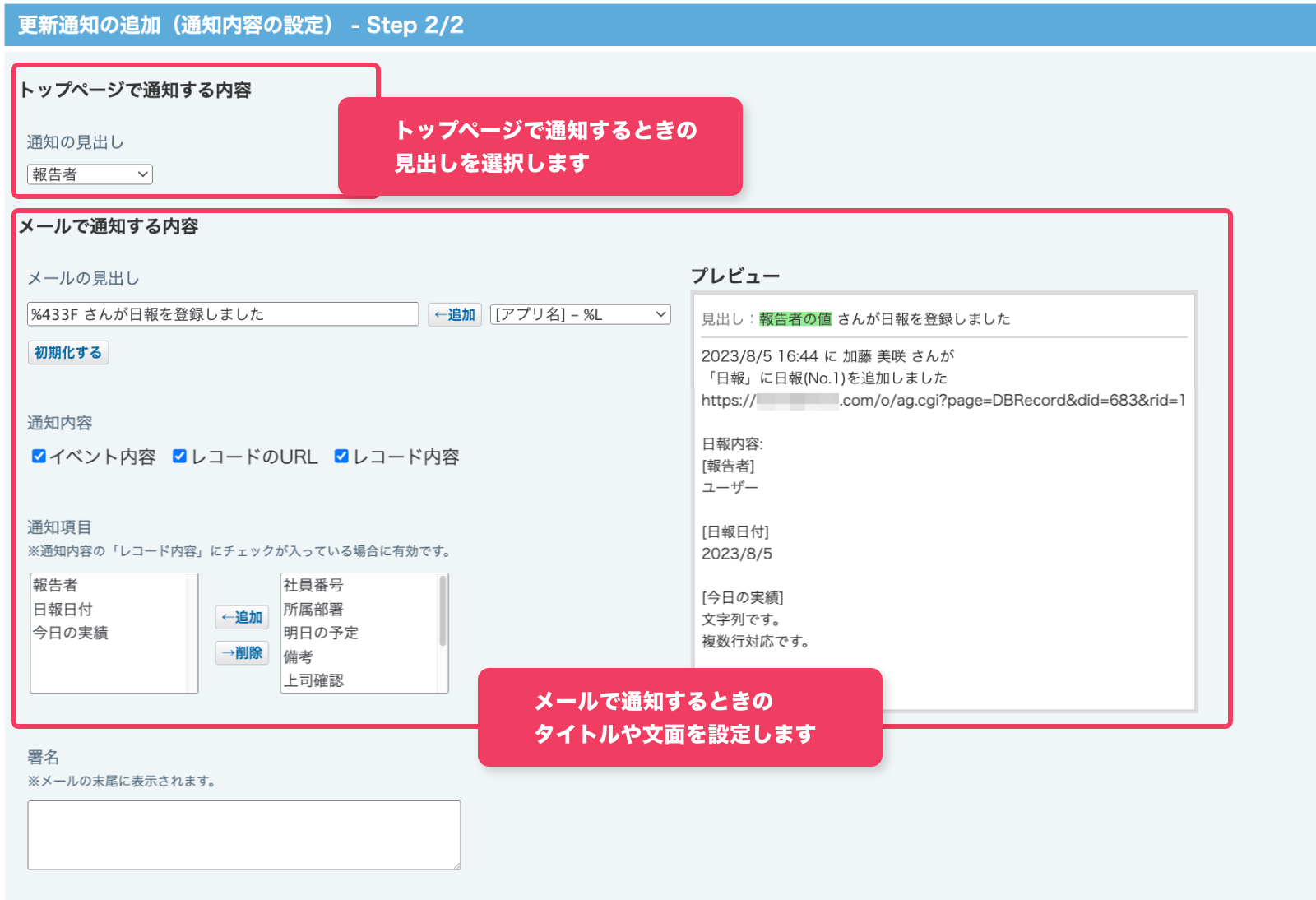
【動画で解説】設定方法や使い方を動画で見る
日報アプリの設定方法や基本の使い方、便利なアレンジ方法を動画でご紹介しています。ぜひご覧ください。
- ※項目、絞り込み設定、ビュー設定など、ほぼすべての機能は、運用にあわせて追加変更することができます。
- ※設定の詳細についてはカスタムアプリのマニュアルをご参考ください。
https://jp.cybozu.help/o/ja/user/app/ap_b.html
同じテーマのおすすめ
アプリ・アプリパック
アプリの試し方
プレミアムコースを
ご利用中の方
4ステップで簡単!
配布アプリを無料でご利用いただけます。
ぜひお試しください。
-
1

アプリケーションメニューから「カスタムアプリ」をクリックします。
-
2

フォルダツリーでアプリの作成先を選択し、「+アプリを追加する」をクリック
-
3

配下のカテゴリを選択し、追加する配布アプリを探します。
-
4

入れたいアプリの「追加する」ボタンをクリックします。
- ※さらに詳細な設定は、サイボウズ Officeマニュアルにてご覧いただけます。
- ※旧バージョンの「サイボウズ Office」をご利用の場合、配布アプリのラインナップが少ない場合やホームページで紹介しているものと内容が異なる場合がございます。
サイボウズ Officeの導入を
検討されている方
無料のお試し環境にログイン後、
「カスタムアプリ」から
お好きなアプリを追加して
お試しください。
